记得刚接触Rancher时,看了官方文档云里雾里,跟着官网文档部署了高可用Rancher,发现不管怎么折腾都无法部署成功(相信已尝试的朋友也有类似的感觉),今天腾出空来写个总结,给看到的朋友留个参考(亲测可用!按照下面步骤操作不会出现部署超时、部署完成后无法打开等问题)。
也许有人会问:什么是RANCHER?套用官网的话:Rancher 是为使用容器的公司打造的容器管理平台。
也许有人又会问:用K8s不香吗,为什么要加一层RANCHER?其实K8s是比较复杂的,尤其是各组件的版本选择以及大规模的使用场景上,需要一个管理平台降低容器化落地的复杂度。
【说明】:
- 当前Rancher版本为:V2.5.5 ;
- 若只想通过Docker安装单机版体验,可执行:
docker run -d --privileged --restart=unless-stopped -p 80:80 -p 443:443 --privileged rancher/rancher:latest
- 下面部署的Rancher集群证书均使用自签名私有证书。
- 中文官网文档:https://docs.rancher.cn/rancher2/ 。
- 通过Rancher导入K8s集群时,需要预先在目标服务器上安装Docker,Docker的安装请参考【附录】。
【规划】:
- 用2台centos7部署k3s+rancher(做高可用),IP分别为:192.168.21.30,192.168.21.31;
- 用1台centos部署mysql5.7存储rancher数据,同时部署nginx代理2台rancher,IP为:192.168.20.101;
- 配置dns域名:rancher.test.cn – 192.168.20.101 ;
【安装K3s(K8s)】
说明:什么是K3s?K3s是K8s的精简版,很多时候我们并不需要用到K8s的所有功能,Rancher公司帮我们做了一款精简版的K8s,即K3s,推荐在K3s上部署Rancher。
一、准备工作
1. 内核升级:
建议所有K8s节点(包括K3s、k8s master worker节点)内核均升级到最新稳定版(目前是kernel5.4),好处请自行Google。
参考:https://github.com/easzlab/kubeasz/blob/master/docs/guide/kernel_upgrade.md
centos7内核升级步骤:
# 载入公钥 rpm --import https://www.elrepo.org/RPM-GPG-KEY-elrepo.org # 安装ELRepo rpm -Uvh http://www.elrepo.org/elrepo-release-7.0-3.el7.elrepo.noarch.rpm # 载入elrepo-kernel元数据 yum --disablerepo=\* --enablerepo=elrepo-kernel repolist # 查看可用的rpm包 yum --disablerepo=\* --enablerepo=elrepo-kernel list kernel* # 安装长期支持版本的kernel yum --disablerepo=\* --enablerepo=elrepo-kernel install -y kernel-lt.x86_64 # 删除旧版本工具包 yum remove kernel-tools-libs.x86_64 kernel-tools.x86_64 -y # 安装新版本工具包 yum --disablerepo=\* --enablerepo=elrepo-kernel install -y kernel-lt-tools.x86_64 #查看默认启动顺序 awk -F\' '$1=="menuentry " {print $2}' /etc/grub2.cfg CentOS Linux (4.4.183-1.el7.elrepo.x86_64) 7 (Core) CentOS Linux (3.10.0-327.10.1.el7.x86_64) 7 (Core) CentOS Linux (0-rescue-c52097a1078c403da03b8eddeac5080b) 7 (Core) #默认启动的顺序是从0开始,新内核是从头插入(目前位置在0,而4.4.4的是在1),所以需要选择0。 grub2-set-default 0 #重启并检查 reboot
2. 修改主机名:
hostnamectl set-hostname k3s01 echo "127.0.0.1 k3s01" >> /etc/hosts
3. 配置dns或者在每台服务器及个人电脑上添加hosts解析(192.168.20.101 rancher.test.cn);
4. 2台rancher节点上安装helm:
wget http://rancher-mirror.cnrancher.com/helm/v3.4.2/helm-v3.4.2-linux-amd64.tar.gz tar zxf helm-v3.4.2-linux-amd64.tar.gz cp linux-amd64/helm /usr/local/sbin/
5. 部署mysql5.7(具体请百度),创建”rancher”库,创建用户rancher,密码为rancher,mysql端口为61306。
6. 部署nginx(我是直接在mysql5.7服务器上部署,即IP为192.168.20.101这台机器),代理配置如下:
[root@rancher-proxy ~]# cat /etc/nginx/nginx.conf worker_processes 4; worker_rlimit_nofile 40000; include /usr/share/nginx/modules/*.conf; events { worker_connections 8192; } stream { upstream rancher_servers_http { least_conn; server 192.168.21.30:80 max_fails=3 fail_timeout=5s; server 192.168.21.31:80 max_fails=3 fail_timeout=5s; } server { listen 80; proxy_pass rancher_servers_http; } upstream rancher_servers_https { least_conn; server 192.168.21.30:443 max_fails=3 fail_timeout=5s; server 192.168.21.31:443 max_fails=3 fail_timeout=5s; } server { listen 443; proxy_pass rancher_servers_https; } upstream rancher_servers_k8sapi { least_conn; server 192.168.21.30:6443 max_fails=3 fail_timeout=5s; server 192.168.21.31:6443 max_fails=3 fail_timeout=5s; } server { listen 6443; proxy_pass rancher_servers_k8sapi; } }
二、部署K3s
1. 分别在2台Rancher节点上,运行以下命令以启动 K3s Server 并将其连接到外部数据库:
curl -sfL http://rancher-mirror.cnrancher.com/k3s/k3s-install.sh | INSTALL_K3S_EXEC="--tls-san rancher.test.cn" INSTALL_K3S_MIRROR=cn sh -s - server --datastore-endpoint="mysql://rancher:rancher@tcp(192.168.20.101:61306)/rancher"
说明:需要
增加 INSTALL_K3S_EXEC=”–tls-san rancher.test.cn” 这段,否则集群证书不认rancher.test.cn或者对应的IP。 参考:https://github.com/k3s-io/k3s/issues/1381
2. k3s创建成功确认:
分别在2台节点上确认k3s是否创建成功:
k3s kubectl get nodes
测试集群容器的运行状况:
k3s kubectl get pods --all-namespaces
此时会发现系统一直在创建镜像(网络超时),需要对容器加速。请参考第4步(镜像加速)。 3.
保存并使用 kubeconfig 文件: 备份/etc/rancher/k3s/k3s.yaml,并将其拷贝一份命名成~/.kube/config:
cp /etc/rancher/k3s/k3s.yaml ~/.kube/config
修改~/.kube/config配置文件中的server参数为rancher.test.cn,如下:
[root@k3s02 ~]# cat ~/.kube/config apiVersion: v1 clusters: - cluster: …… server: https://rancher.test.cn:6443 ……
结果: 您现在可以使用kubectl来管理您的 K3s 集群。如果您有多个 kubeconfig 文件,可以在使用kubectl时通过传递文件路径来指定要使用的kubeconfig文件:
kubectl --kubeconfig ~/.kube/config get pods --all-namespaces
4. 镜像加速
cat >> /etc/rancher/k3s/registries.yaml <<EOF mirrors: "docker.io": endpoint: - "https://fogjl973.mirror.aliyuncs.com" - "https://registry-1.docker.io" EOF systemctl restart k3s
再次执行下面命令,查看pod状态,发现各镜像开始下载:
k3s kubectl get pods --all-namespaces
【安装RANCHER】
1. 在2台k3s节点上确保安装下面CLI工具:
- kubectl – Kubernetes 命令行工具;
- helm,可到helm官网下载二进制包直接使用;
2. 添加 Helm Chart 仓库:
helm repo add rancher-stable http://rancher-mirror.oss-cn-beijing.aliyuncs.com/server-charts/stable
3.为 Rancher 创建 Namespace:
kubectl create namespace cattle-system
4.使用私有自签名证书:
使用自签名证书可以不用安装cert-manager,从而避免安装cert-manager很慢。
创建自动创建证书的脚本(脚本内容摘抄自Rancher官网,命名为create_self-signed-cert.sh):
#!/bin/bash -e help () { echo ' ================================================================ ' echo ' --ssl-domain: 生成ssl证书需要的主域名,如不指定则默认为www.rancher.local,如果是ip访问服务,则可忽略;' echo ' --ssl-trusted-ip: 一般ssl证书只信任域名的访问请求,有时候需要使用ip去访问server,那么需要给ssl证书添加扩展IP,多个IP用逗号隔开;' echo ' --ssl-trusted-domain: 如果想多个域名访问,则添加扩展域名(SSL_TRUSTED_DOMAIN),多个扩展域名用逗号隔开;' echo ' --ssl-size: ssl加密位数,默认2048;' echo ' --ssl-cn: 国家代码(2个字母的代号),默认CN;' echo ' 使用示例:' echo ' ./create_self-signed-cert.sh --ssl-domain=www.test.com --ssl-trusted-domain=www.test2.com \ ' echo ' --ssl-trusted-ip=1.1.1.1,2.2.2.2,3.3.3.3 --ssl-size=2048 --ssl-date=3650' echo ' ================================================================' } case "$1" in -h|--help) help; exit;; esac if [[ $1 == '' ]];then help; exit; fi CMDOPTS="$*" for OPTS in $CMDOPTS; do key=$(echo ${OPTS} | awk -F"=" '{print $1}' ) value=$(echo ${OPTS} | awk -F"=" '{print $2}' ) case "$key" in --ssl-domain) SSL_DOMAIN=$value ;; --ssl-trusted-ip) SSL_TRUSTED_IP=$value ;; --ssl-trusted-domain) SSL_TRUSTED_DOMAIN=$value ;; --ssl-size) SSL_SIZE=$value ;; --ssl-date) SSL_DATE=$value ;; --ca-date) CA_DATE=$value ;; --ssl-cn) CN=$value ;; esac done # CA相关配置 CA_DATE=${CA_DATE:-3650} CA_KEY=${CA_KEY:-cakey.pem} CA_CERT=${CA_CERT:-cacerts.pem} CA_DOMAIN=cattle-ca # ssl相关配置 SSL_CONFIG=${SSL_CONFIG:-$PWD/openssl.cnf} SSL_DOMAIN=${SSL_DOMAIN:-'www.rancher.local'} SSL_DATE=${SSL_DATE:-3650} SSL_SIZE=${SSL_SIZE:-2048} ## 国家代码(2个字母的代号),默认CN; CN=${CN:-CN} SSL_KEY=$SSL_DOMAIN.key SSL_CSR=$SSL_DOMAIN.csr SSL_CERT=$SSL_DOMAIN.crt echo -e "\033[32m ---------------------------- \033[0m" echo -e "\033[32m | 生成 SSL Cert | \033[0m" echo -e "\033[32m ---------------------------- \033[0m" if [[ -e ./${CA_KEY} ]]; then echo -e "\033[32m ====> 1. 发现已存在CA私钥,备份"${CA_KEY}"为"${CA_KEY}"-bak,然后重新创建 \033[0m" mv ${CA_KEY} "${CA_KEY}"-bak openssl genrsa -out ${CA_KEY} ${SSL_SIZE} else echo -e "\033[32m ====> 1. 生成新的CA私钥 ${CA_KEY} \033[0m" openssl genrsa -out ${CA_KEY} ${SSL_SIZE} fi if [[ -e ./${CA_CERT} ]]; then echo -e "\033[32m ====> 2. 发现已存在CA证书,先备份"${CA_CERT}"为"${CA_CERT}"-bak,然后重新创建 \033[0m" mv ${CA_CERT} "${CA_CERT}"-bak openssl req -x509 -sha256 -new -nodes -key ${CA_KEY} -days ${CA_DATE} -out ${CA_CERT} -subj "/C=${CN}/CN=${CA_DOMAIN}" else echo -e "\033[32m ====> 2. 生成新的CA证书 ${CA_CERT} \033[0m" openssl req -x509 -sha256 -new -nodes -key ${CA_KEY} -days ${CA_DATE} -out ${CA_CERT} -subj "/C=${CN}/CN=${CA_DOMAIN}" fi echo -e "\033[32m ====> 3. 生成Openssl配置文件 ${SSL_CONFIG} \033[0m" cat > ${SSL_CONFIG} <<EOM [req] req_extensions = v3_req distinguished_name = req_distinguished_name [req_distinguished_name] [ v3_req ] basicConstraints = CA:FALSE keyUsage = nonRepudiation, digitalSignature, keyEncipherment extendedKeyUsage = clientAuth, serverAuth EOM if [[ -n ${SSL_TRUSTED_IP} || -n ${SSL_TRUSTED_DOMAIN} ]]; then cat >> ${SSL_CONFIG} <<EOM subjectAltName = @alt_names [alt_names] EOM IFS="," dns=(${SSL_TRUSTED_DOMAIN}) dns+=(${SSL_DOMAIN}) for i in "${!dns[@]}"; do echo DNS.$((i+1)) = ${dns[$i]} >> ${SSL_CONFIG} done if [[ -n ${SSL_TRUSTED_IP} ]]; then ip=(${SSL_TRUSTED_IP}) for i in "${!ip[@]}"; do echo IP.$((i+1)) = ${ip[$i]} >> ${SSL_CONFIG} done fi fi echo -e "\033[32m ====> 4. 生成服务SSL KEY ${SSL_KEY} \033[0m" openssl genrsa -out ${SSL_KEY} ${SSL_SIZE} echo -e "\033[32m ====> 5. 生成服务SSL CSR ${SSL_CSR} \033[0m" openssl req -sha256 -new -key ${SSL_KEY} -out ${SSL_CSR} -subj "/C=${CN}/CN=${SSL_DOMAIN}" -config ${SSL_CONFIG} echo -e "\033[32m ====> 6. 生成服务SSL CERT ${SSL_CERT} \033[0m" openssl x509 -sha256 -req -in ${SSL_CSR} -CA ${CA_CERT} \ -CAkey ${CA_KEY} -CAcreateserial -out ${SSL_CERT} \ -days ${SSL_DATE} -extensions v3_req \ -extfile ${SSL_CONFIG} echo -e "\033[32m ====> 7. 证书制作完成 \033[0m" echo echo -e "\033[32m ====> 8. 以YAML格式输出结果 \033[0m" echo "----------------------------------------------------------" echo "ca_key: |" cat $CA_KEY | sed 's/^/ /' echo echo "ca_cert: |" cat $CA_CERT | sed 's/^/ /' echo echo "ssl_key: |" cat $SSL_KEY | sed 's/^/ /' echo echo "ssl_csr: |" cat $SSL_CSR | sed 's/^/ /' echo echo "ssl_cert: |" cat $SSL_CERT | sed 's/^/ /' echo echo -e "\033[32m ====> 9. 附加CA证书到Cert文件 \033[0m" cat ${CA_CERT} >> ${SSL_CERT} echo "ssl_cert: |" cat $SSL_CERT | sed 's/^/ /' echo echo -e "\033[32m ====> 10. 重命名服务证书 \033[0m" echo "cp ${SSL_DOMAIN}.key tls.key" cp ${SSL_DOMAIN}.key tls.key echo "cp ${SSL_DOMAIN}.crt tls.crt" cp ${SSL_DOMAIN}.crt tls.crt
生成证书:
./create_self-signed-cert.sh --ssl-domain=rancher.test.cn --ssl-trusted-domain=rancher.test.cn --ssl-trusted-ip=192.168.20.101,192.168.21.30,192.168.21.31 --ssl-size=2048 --ssl-date=3650
生效:
kubectl -n cattle-system create secret tls tls-rancher-ingress --cert=tls.crt --key=tls.key kubectl -n cattle-system create secret generic tls-ca --from-file=cacerts.pem=./cacerts.pem
5.通过Helm安装Rancher
helm install rancher rancher-stable/rancher --namespace cattle-system --set hostname=rancher.test.cn --set ingress.tls.source=secret --set privateCA=true
说明:若执行该步骤遇到报错:
Error: Kubernetes cluster unreachable: Get "http://localhost:8080/version?timeout=32s": dial tcp 127.0.0.1:8080: connect: connection refused
可以执行下面步骤:
export KUBECONFIG=~/.kube/config
检查:
kubectl get pods --all-namespaces helm ls --all-namespaces
6.验证 Rancher Server 是否已成功部署: 检查 Rancher Server 是否运行成功:
kubectl -n cattle-system rollout status deploy/rancher
若出现下面信息(successfully rolled out)则表示成功,否则继续等待:
Waiting for deployment "rancher" rollout to finish: 0 of 3 updated replicas are available... deployment "rancher" successfully rolled out
检查 deployment 的状态:
kubectl -n cattle-system get deploy rancher
若出现下面信息则表示安装成功(DESIRED和AVAILABLE应该显示相同的个数):
NAME DESIRED CURRENT UP-TO-DATE AVAILABLE AGE rancher 3 3 3 3 3m
恭喜!
到此安装完成,可以通过浏览器访问 http://rancher.test.cn/
激动人心的时刻!
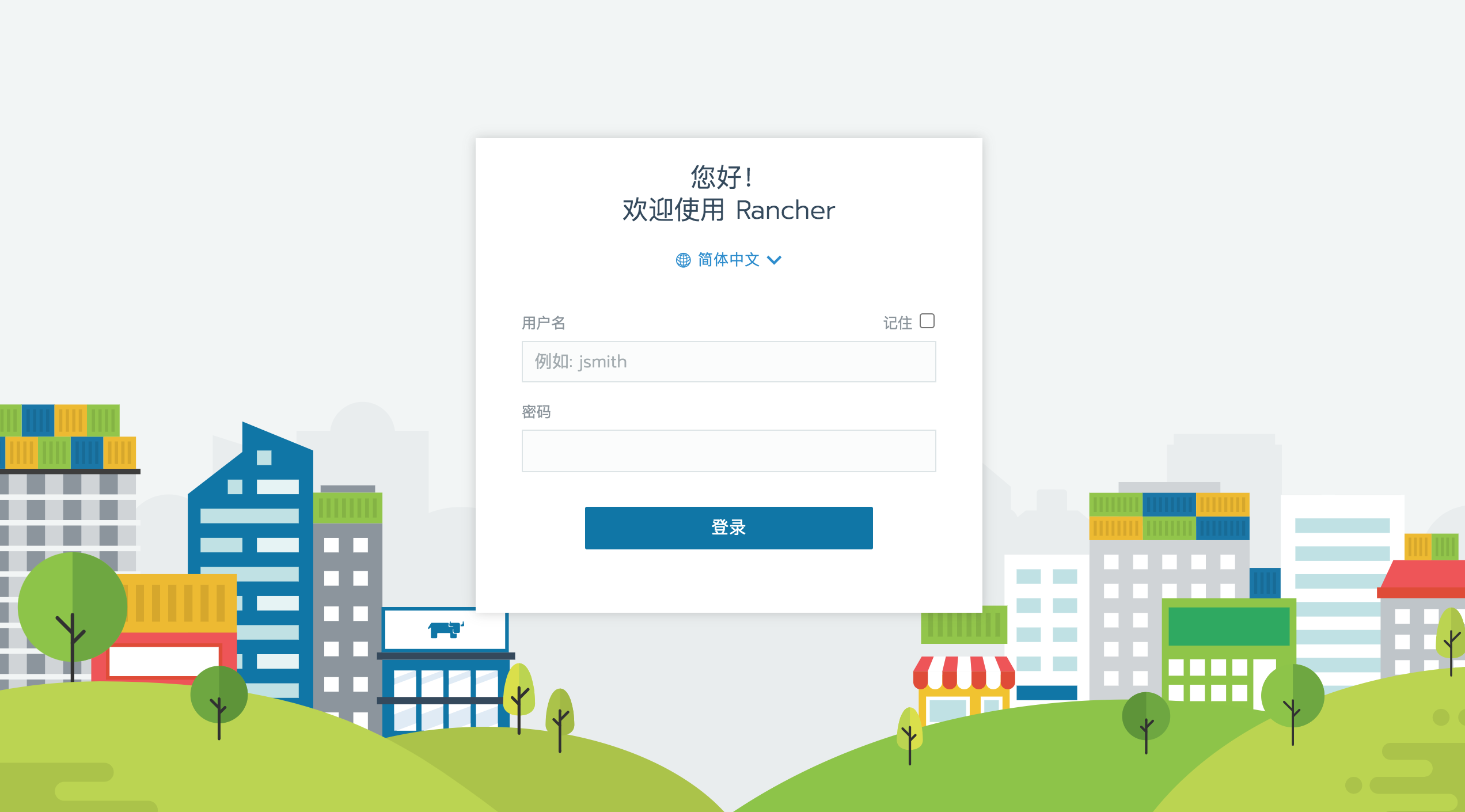
感谢RANCHER公司为我们提供了这款开源、简洁易用、功能强大的容器管理平台!
【附录】
安装Docker:
wget -O /etc/yum.repos.d/CentOS-Base.repo http://mirrors.aliyun.com/repo/Centos-7.repo wget -P /etc/yum.repos.d/ http://mirrors.aliyun.com/repo/epel-7.repo yum install docker-ce -y docker --version sudo systemctl start docker sudo systemctl enable docker sudo systemctl status docker
容器加速:
[root@rancher-work02 ~]# cat /etc/docker/daemon.json { "registry-mirrors":["https://6kx4zyno.mirror.aliyuncs.com"] }
生效容器加速配置:
systemctl daemon-reload
systemctl restart docker
恭喜!
Docker安装完毕。




